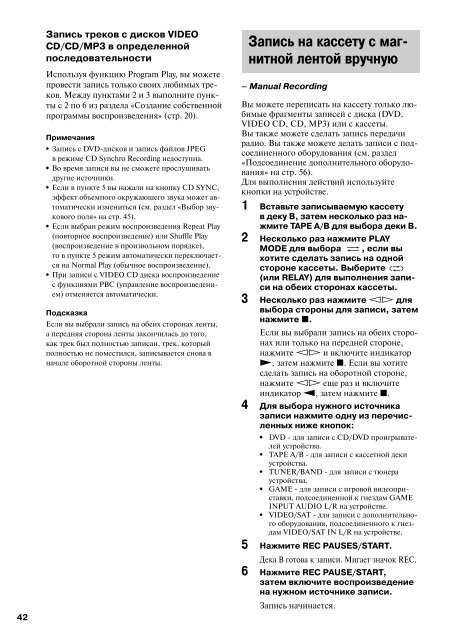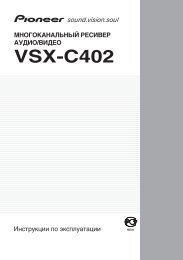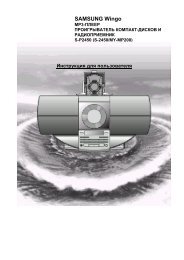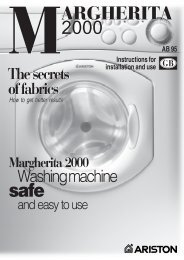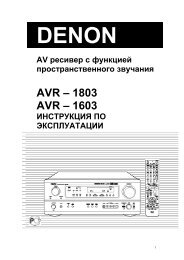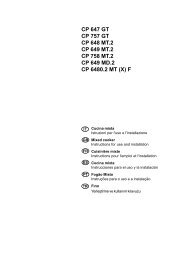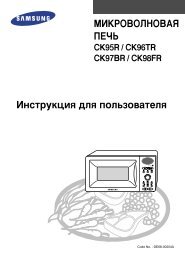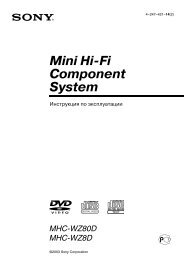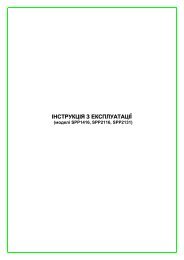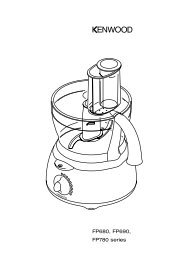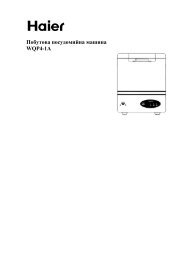Mini Hi fi Component System - Shopping
Mini Hi fi Component System - Shopping
Mini Hi fi Component System - Shopping
You also want an ePaper? Increase the reach of your titles
YUMPU automatically turns print PDFs into web optimized ePapers that Google loves.
42<br />
Запись треков с дисков VIDEO<br />
CD/CD/MP3 в определенной<br />
последовательности<br />
Используя функцию Program Play, вы можете<br />
провести запись только своих любимых треков.<br />
Между пунктами 2 и 3 выполните пункты<br />
с 2 по 6 из раздела «Создание собственной<br />
программы воспроизведения» (стр. 20).<br />
Примечания<br />
z Запись с DVD-дисков и запись файлов JPEG<br />
в режиме CD Synchro Recording недоступна.<br />
z Во время записи вы не сможете прослушивать<br />
другие источники.<br />
z Если в пункте 5 вы нажали на кнопку CD SYNC,<br />
эффект объемного окружающего звука может автоматически<br />
измениться (см. раздел «Выбор звукового<br />
поля» на стр. 45).<br />
z Если выбран режим воспроизведения Repeat Play<br />
(повторное воспроизведение) или Shuffle Play<br />
(воспроизведение в произвольном порядке),<br />
то в пункте 5 режим автоматически переключается<br />
на Normal Play (обычное воспроизведение).<br />
z При записи с VIDEO CD диска воспроизведение<br />
с функциями PBC (управление воспроизведением)<br />
отменяется автоматически.<br />
Подсказка<br />
Если вы выбрали запись на обеих сторонах ленты,<br />
а передняя сторона ленты закончилась до того,<br />
как трек был полностью записан, трек, который<br />
полностью не поместился, записывается снова в<br />
начале оборотной стороны ленты.<br />
Запись на кассету с магнитной<br />
лентой вручную<br />
– Manual Recording<br />
Вы можете переписать на кассету только любимые<br />
фрагменты записей с диска (DVD,<br />
VIDEO CD, CD, MP3) или c кассеты.<br />
Вы также можете сделать запись передачи<br />
радио. Вы также можете делать записи с подсоединенного<br />
оборудования (см. раздел<br />
«Подсоединение дополнительного оборудования»<br />
на стр. 56).<br />
Для выполнения действий используйте<br />
кнопки на устройстве.<br />
1 Вставьте записываемую кассету<br />
в деку В, затем несколько раз нажмите<br />
TAPE A/B для выбора деки В.<br />
2 Несколько раз нажмите PLAY<br />
MODE для выбора , если вы<br />
хотите сделать запись на одной<br />
стороне кассеты. Выберите<br />
(или RELAY) для выполнения записи<br />
на обеих сторонах кассеты.<br />
3 Несколько раз нажмите hH для<br />
выбора стороны для записи, затем<br />
нажмите x.<br />
Если вы выбрали запись на обеих сторонах<br />
или только на передней стороне,<br />
нажмите hH и включите индикатор<br />
N, затем нажмите x. Если вы хотите<br />
сделать запись на оборотной стороне,<br />
нажмите hH еще раз и включите<br />
индикатор n, затем нажмите x.<br />
4 Для выбора нужного источника<br />
записи нажмите одну из перечисленных<br />
ниже кнопок:<br />
z DVD - для записи с CD/DVD проигрывателей<br />
устройства.<br />
z TAPE A/B - для записи с кассетной деки<br />
устройства.<br />
z TUNER/BAND - для записи с тюнера<br />
устройства.<br />
z GAME - для записи с игровой видеоприставки,<br />
подсоединенной к гнездам GAME<br />
INPUT AUDIO L/R на устройстве.<br />
z VIDEO/SAT - для записи с дополнительного<br />
оборудования, подсоединенного к гнездам<br />
VIDEO/SAT IN L/R на устройстве.<br />
5 Нажмите REC PAUSES/START.<br />
Дека В готова к записи. Мигает значок REC.<br />
6 Нажмите REC PAUSE/START,<br />
затем включите воспроизведение<br />
на нужном источнике записи.<br />
Запись начинается.